Hp PHOTOSMART 7200 User Manual [hu]

hp photosmart
7200 series
felhasználói útmutató
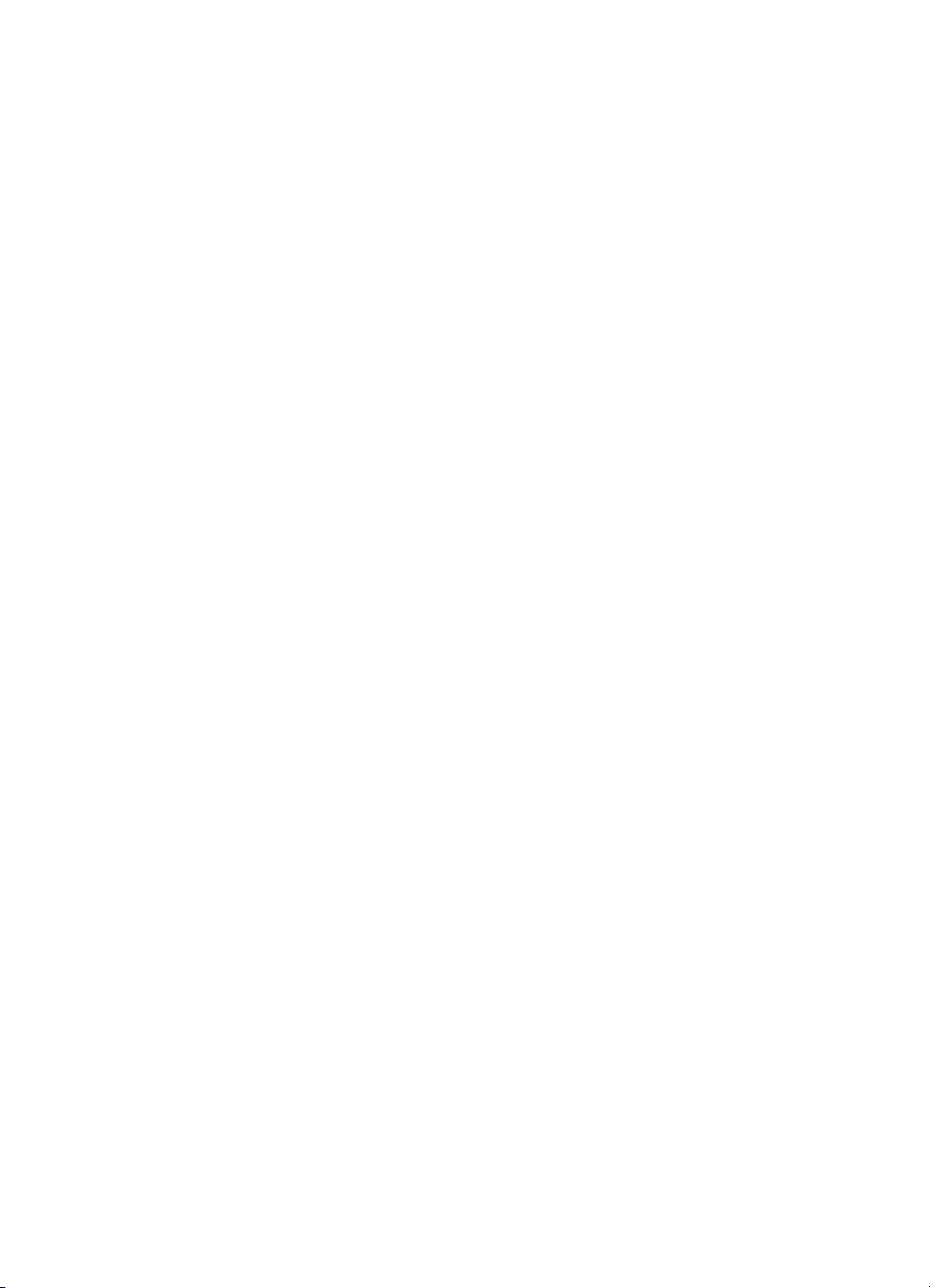

tartalomjegyzék
1 üdvözöljük . . . . . . . . . . . . . . . . . . . . . . . . . . . . . . . . . . . . 1
további információk . . . . . . . . . . . . . . . . . . . . . . . . . . . . . . . 1
mi van a dobozban?. . . . . . . . . . . . . . . . . . . . . . . . . . . . . . . 2
nyomtató áttekintése . . . . . . . . . . . . . . . . . . . . . . . . . . . . . . . 3
ellap. . . . . . . . . . . . . . . . . . . . . . . . . . . . . . . . . . . . . . . 3
hátoldal . . . . . . . . . . . . . . . . . . . . . . . . . . . . . . . . . . . . . 3
vezérlpanel . . . . . . . . . . . . . . . . . . . . . . . . . . . . . . . . . . 4
jelzlámpák . . . . . . . . . . . . . . . . . . . . . . . . . . . . . . . . . . 5
memóriakártya-helyek. . . . . . . . . . . . . . . . . . . . . . . . . . . . 6
nyomtatópatron információ. . . . . . . . . . . . . . . . . . . . . . . . . . . 6
támogatott nyomtatópatronok. . . . . . . . . . . . . . . . . . . . . . . 6
nyomtatópatronok behelyezése, cseréje. . . . . . . . . . . . . . . . 7
nyomtatópatronok kalibrálása . . . . . . . . . . . . . . . . . . . . . . 9
2 fényképek nyomtatása memóriakártyáról . . . . . . . . . . . . . 3
támogatott memóriakártyák . . . . . . . . . . . . . . . . . . . . . . . . . . 3
memóriakártya behelyezése . . . . . . . . . . . . . . . . . . . . . . . . . . 4
a hp photosmart 7200 series segéd használata . . . . . . . . . . . . 5
nyomtatás memóriakártyáról a vezérlpanel segítségével. . . . . . 5
4 x 6 hüvelykes (10 x 15 cm) fényképek nyomtatása . . . . . . 5
kollázs fénykép nyomtatása . . . . . . . . . . . . . . . . . . . . . . . . 6
fényképezgépen kijelölt képek nyomtatása a vezérlpanel
segítségével. . . . . . . . . . . . . . . . . . . . . . . . . . . . . . . . . . . 6
3 telepítési hibaelhárítás . . . . . . . . . . . . . . . . . . . . . . . . . . . 7
4 támogatás és specifikációk . . . . . . . . . . . . . . . . . . . . . . . 11
támogatás . . . . . . . . . . . . . . . . . . . . . . . . . . . . . . . . . . . . . 11
hp telefonos támogatás. . . . . . . . . . . . . . . . . . . . . . . . . . 12
specifikációk . . . . . . . . . . . . . . . . . . . . . . . . . . . . . . . . . . . 14
rendszerkövetelmények . . . . . . . . . . . . . . . . . . . . . . . . . . 14
nyomtató specifikációk . . . . . . . . . . . . . . . . . . . . . . . . . . 14
hardverrel kapcsolatos szolgáltatások. . . . . . . . . . . . . . . . . . . 17
szoftverrel kapcsolatos szolgáltatások. . . . . . . . . . . . . . . . . . . 17
korlátozott jótállás. . . . . . . . . . . . . . . . . . . . . . . . . . . . . . . . 18
regulatory notices . . . . . . . . . . . . . . . . . . . . . . . . . . . . . . . . 19
környezeti nyilatkozatok . . . . . . . . . . . . . . . . . . . . . . . . . . . . 19
környezetvédelem. . . . . . . . . . . . . . . . . . . . . . . . . . . . . . 19
manyag . . . . . . . . . . . . . . . . . . . . . . . . . . . . . . . . . . . 19
anyagbiztonsági adatlapok . . . . . . . . . . . . . . . . . . . . . . . 19
újrahasznosítási program . . . . . . . . . . . . . . . . . . . . . . . . 20
szerzi jogok és védjegyek . . . . . . . . . . . . . . . . . . . . . . . . . 20
felhasználói útmutató i
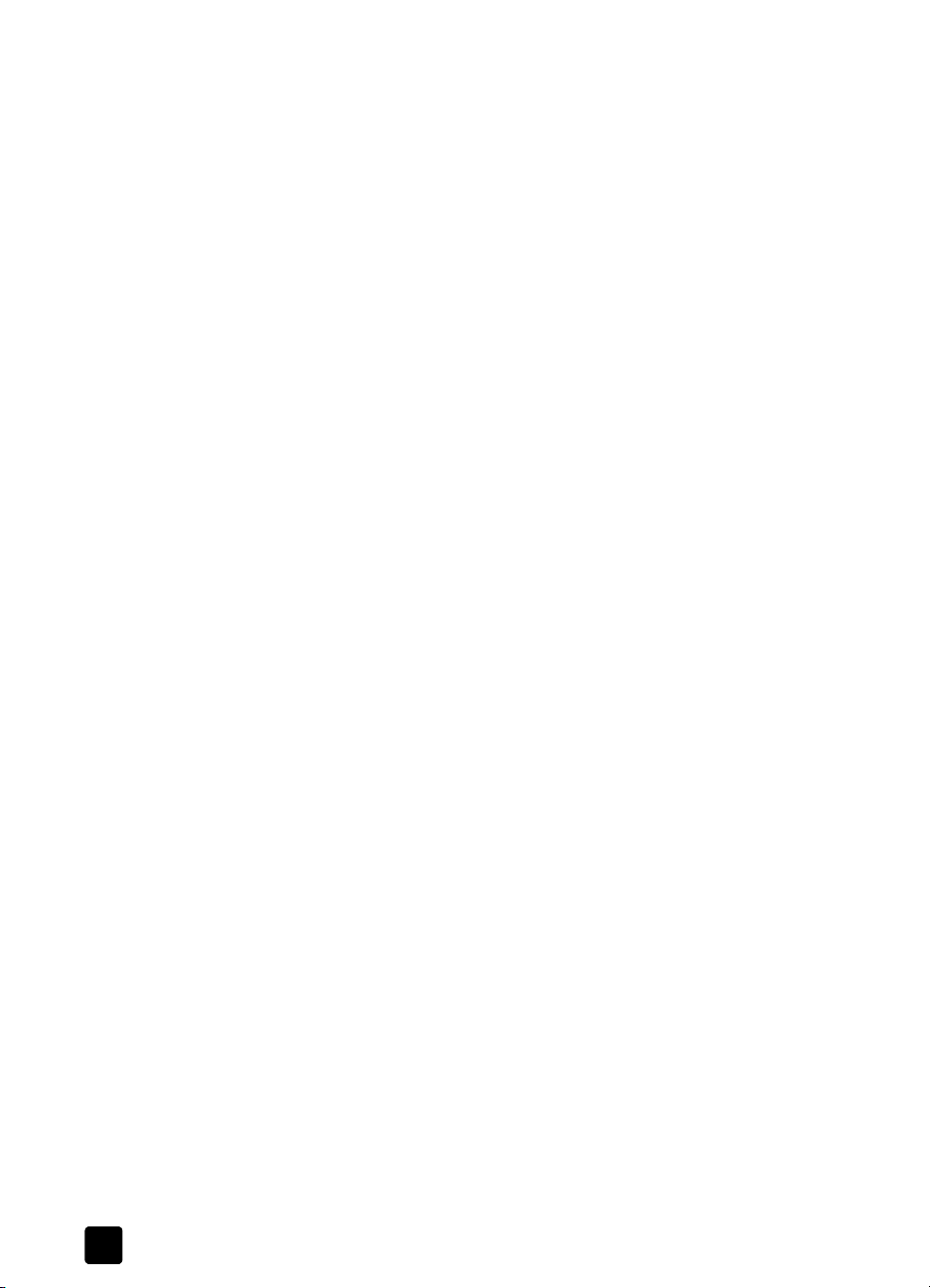
hp photosmart 7200 seriesii
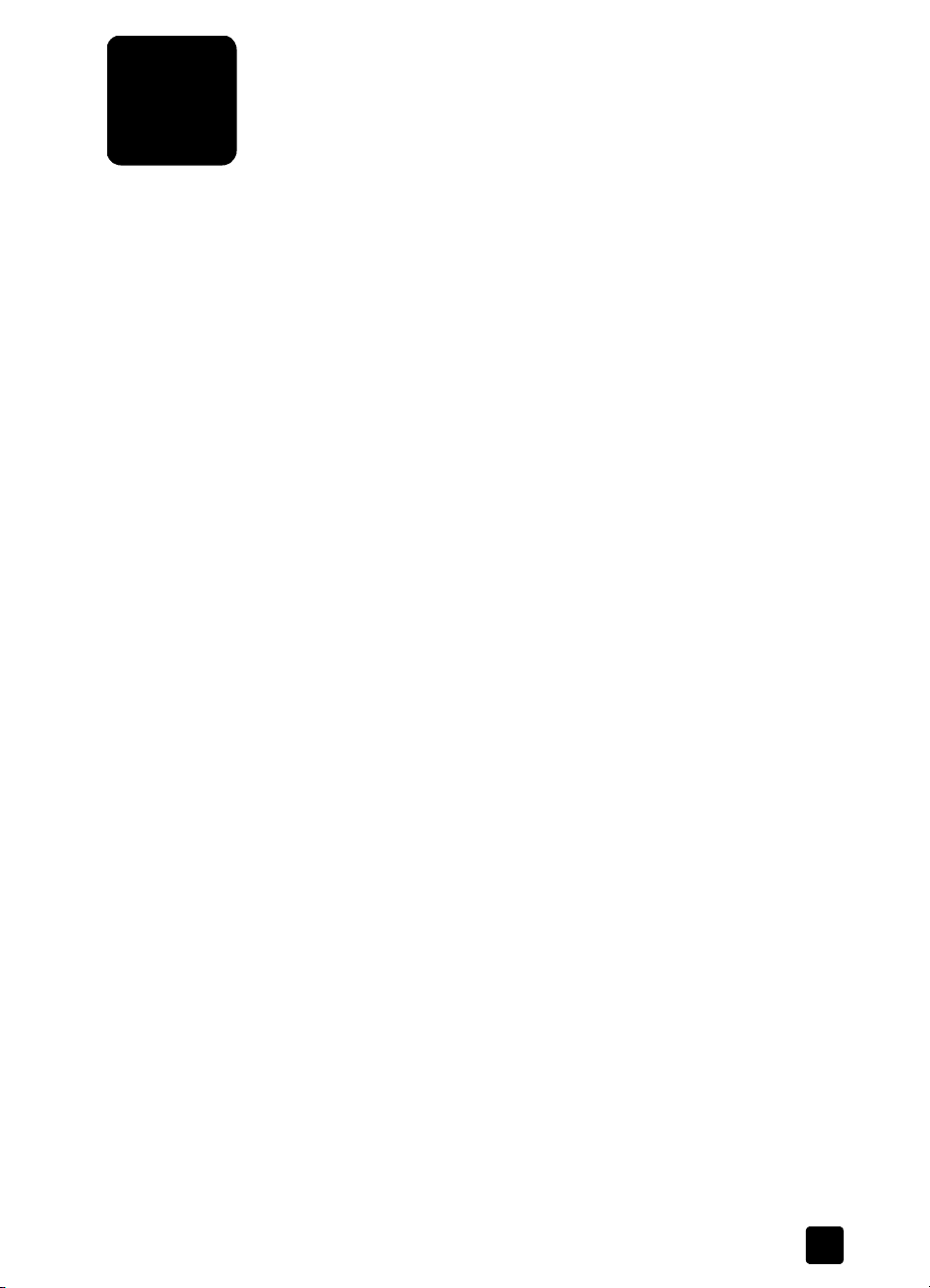
üdvözöljük
1
Köszönjük, hogy a HP Photosmart 7200 Series nyomtató készüléket választotta!
Az új fotónyomtatójával gyönyör fényképeket nyomtathat, elmentheti azokat a
számítógépére, valamint érdekes és egyszer mveleteket hajthat végre azokon.
további információk
Az új nyomtatójával a következ dokumentációkat kapta kézhez, melyek az
elindulásban, valamint a nyomtató képességeinek teljes kör kihasználásában
segítik Önt:
• Telepítési útmutató — A HP Photosmart 7200 Series telepítési útmutató
gyors és egyszer útmutatásokat tartalmaz a nyomtató üzembe
helyezéséhez, és a nyomtatóilleszt telepítéséhez.
• Felhasználói útmutató — A HP Photosmart 7200 Series felhasználói
útmutató ez a könyv, amit éppen olvas. A Felhasználói útmutató
tartalmazza a nyomtató áttekintését, a telepítéskor elforduló hibák
elhárítását, a legfontosabb nyomtatójellemzket, jótállási információkat,
valamint terméktámogatási információkat.
• HP Photosmart nyomtató súgó — A HP Photosmart nyomtató súgó
bemutatja, hogy hogyan használhatja új nyomtatója speciálisabb
mveleteit. A Nyomtató súgóban információkat találhat a kezelésrl és
karbantartásról, a számítógép segítségével történ nyomtatásról és képek
mentésérl, részletes hibaelhárításról, valamint a hibaüzenetekrl.
Miután a számítógépen telepítette a HP Photosmart nyomtatóillesztt,
megtekintheti, és kinyomtathatja a HP Photosmart nyomtató súgóját.
Megjegyzés: A HP Photosmart nyomtató súgó arab, horvát, észt, héber,
lett, litván vagy szlovák nyelv telepítéséhez helyezze be a „User’s Guide
(Felhasználói útmutató)” cím CD-t, melyet a dobozban talál.
hp photosmart nyomtató súgó megtekintése
– Windows PC esetén: A Start menübl válassza a Programok elemet
(Windows XP esetén válassza a Minden program elemet), majd
a Hewlett-Packard, Photosmart 140, 240, 7200, 7600, 7700,
7900 Series, Photo & Imaging Director (Fotó és képkezel) pontot.
A Fotó és képkezel ablakában kattintson a Súgó pontra.
– Macintosh számítógép esetén: Helyezze be a HP Photosmart CD-t.
A User Docs (Felhasználói dokumentumok) mappában válassza ki a
használni kívánt nyelvet, majd kattintson duplát a photosmart 7200
series.html fájlra.
hp photosmart nyomtató súgó kinyomtatása
– Windows PC esetén: A HP Photosmart nyomtató súgó ablakának fels
eszközsorában kattintson a Nyomtatás parancsra.
– Macintosh számítógép esetén: Kattintson a nyomtatni kívánt keretre.
A Fájl menübl válassza a Nyomtatás parancsot, vagy a böngész
fels eszközsorában kattintson a Nyomtatás pontra.
felhasználói útmutató 1

1. fejezet
mi van a dobozban?
8
1
2
6
3
7
4
5
Nyomtatója doboza a következket tartalmazza:
1 HP Photosmart 7200 Series nyomtató
2
HP Photosmart 7200 Series telepítési útmutató
3
HP Photosmart 7200 Series felhasználói útmutató
4 HP Photosmart CD (némely országban vagy területen ez több CD lehet)
5
HP #57 háromszín nyomtatópatron, valamint HP #58 fotó nyomtatópatron
6 Nyomtatópatron-véd
7 Fotókazetta
8
Tápegység (az alakja különböz lehet, illetve további tápkábelt
tartalmazhat)
Megjegyzés: Az országtól, illetve a területtl függen a tartalom egy része
változhat.
2
hp photosmart 7200 series
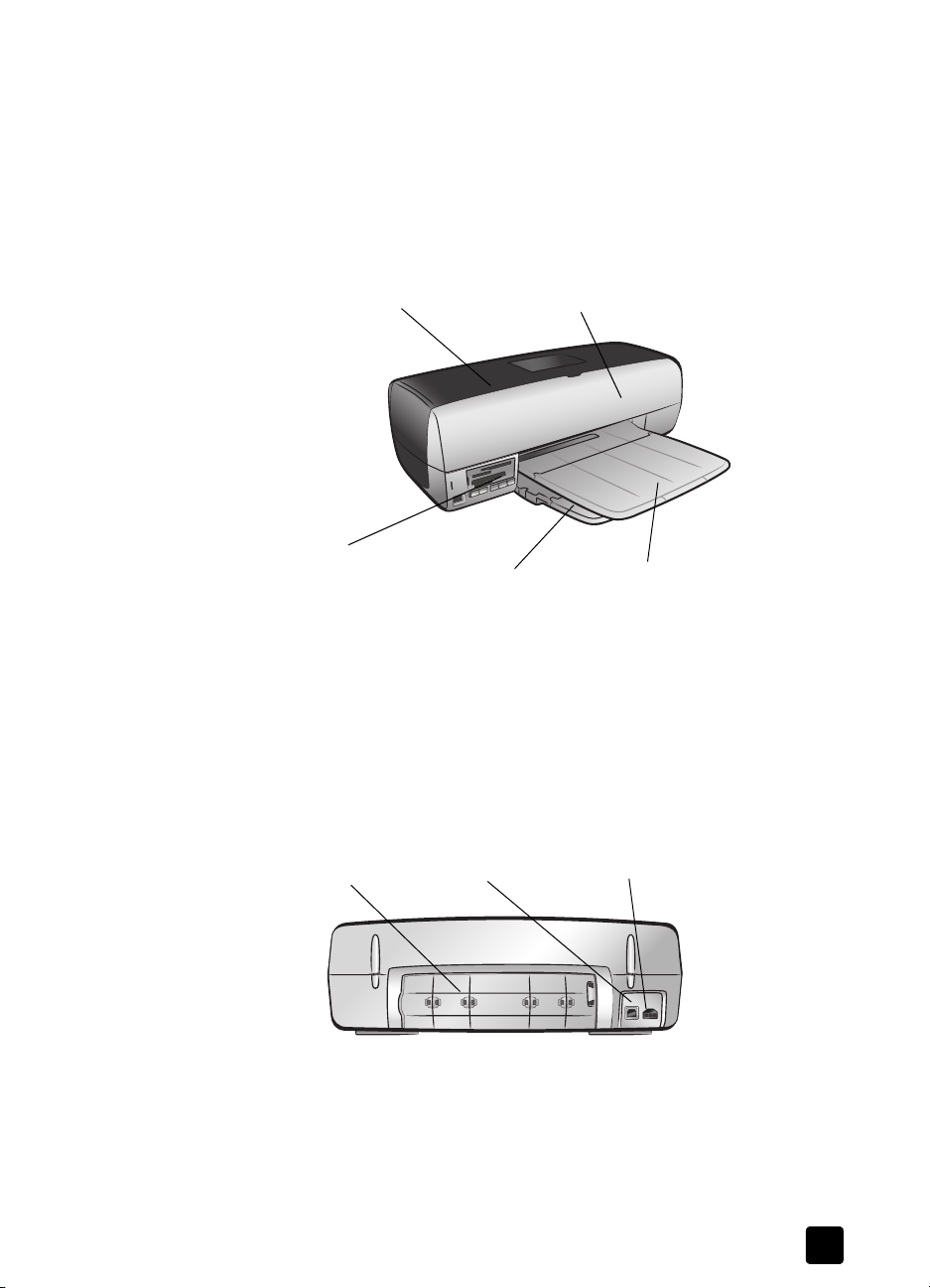
nyomtató áttekintése
Ez a fejezet írja le a nyomtató elüls és hátsó részét, a vezérlpanelt,
a jelzlámpákat, valamint a memóriakártya-helyeket.
ellap
üdvözöljük
hátoldal
Fels fedél
A kivehet fotókazetta
eléréséhez hajtsa fel
ezt a fedelet
Vezérlpanel
Ezen gombok
segítségével tud
nyomtatni, illetve
fényképeket
menteni
Hátsó ajtó
Vegye le ezt az
ajtót, amikor a papír
elakadását kívánja
megszüntetni
Fedél
A nyomtatópatronok és
a papírtálcák eléréséhez
hajtsa fel ezt a fedelet
Adagolótálca
Nyomtatáshoz ide
helyezze a papírt,
illetve a borítékokat
USB port
A nyomtató
számítógéphez való
csatlakoztatásához
használja ezt a
portot
Kiadótálca
Itt lesznek a
kinyomtatott képek
és dokumentumok
Tápkábel-csatlakozó
Ezt a csatlakozót a hálózati
tápvezeték nyomtatóhoz
való csatlakoztatására
használhatja
felhasználói útmutató
3

1. fejezet
vezérlpanel
Közvetlen
nyom-tatási port
Akkor használja,
ha, nyomtatójához egy
notebookot vagy egy HP
közvetlen nyomtatást
támogató digitális
fényképe- zgépet kíván
csatlakoztatni
Gomb Leírás
M
ÉGSE
K
OLLÁZS FÉNYKÉP
N
M
ENTÉS
B
E
4 X 6-OS
NYOMTATÁSA
YOMTATÁSA
FÉNYKÉP
A következ táblázat tartalmazza a
gombok funkcióinak leírását
E
B
Nyomja meg ezt a gombot a nyomtató be- és
kikapcsolásához
ENTÉS
M
Nyomja meg ez t a gombot a memóriakártyán lév fájlok
számítógépre történ mentéséhez
4 X 6-OS
FÉNYKÉP NYOMTATÁSA
Ezzel nyomtathat 4 x 6 hüvelykes képeket:
• E gomb lenyomásával nyomtathatja ki a
memóriakártyáról az összes fényképeket
•Nyomja meg, és
tartsa lenyomva
ezt a gombot,
hogy a memóriakár tyán lév minden olyan fényképet
kinyomtathasson, melyeket elzleg nem nyomtatott
ki a vezérlpanelrl
• Nyomja meg ezt a gombot egy nyomtatóhiba
megoldását követen a nyomtatás folytatásához
OLLÁZS FÉNYKÉP NYOMTATÁSA
K
Ezzel nyomtathat kollázs képeket:
Megjegyzés:
Kollázs fénykép nyomtatásakor egy
4 x 6 hüvelykes (10 x 15 cm) papírra négy,
8,5 x 11 hüvelykes (21,6 x 28 cm) papírra
pedig kilenc kép kerül nyomtatásra.
• Nyomja meg ezt a gombot, a memóriakártyán lév
összes kép kollázs fénykép formájú nyomtatásához.
•Nyomja meg, és
tartsa lenyomva
ezt a gombot,
hogy a memóriakár tyán lév minden olyan fényképet
kinyomtasson kollázs kép formában, melyeket
elzleg nem nyomtatott ki a vezérlpanelrl
• Nyomja meg ezt a gombot egy nyomtatóhiba
megoldását követen a nyomtatás folytatásához
4
hp photosmart 7200 series
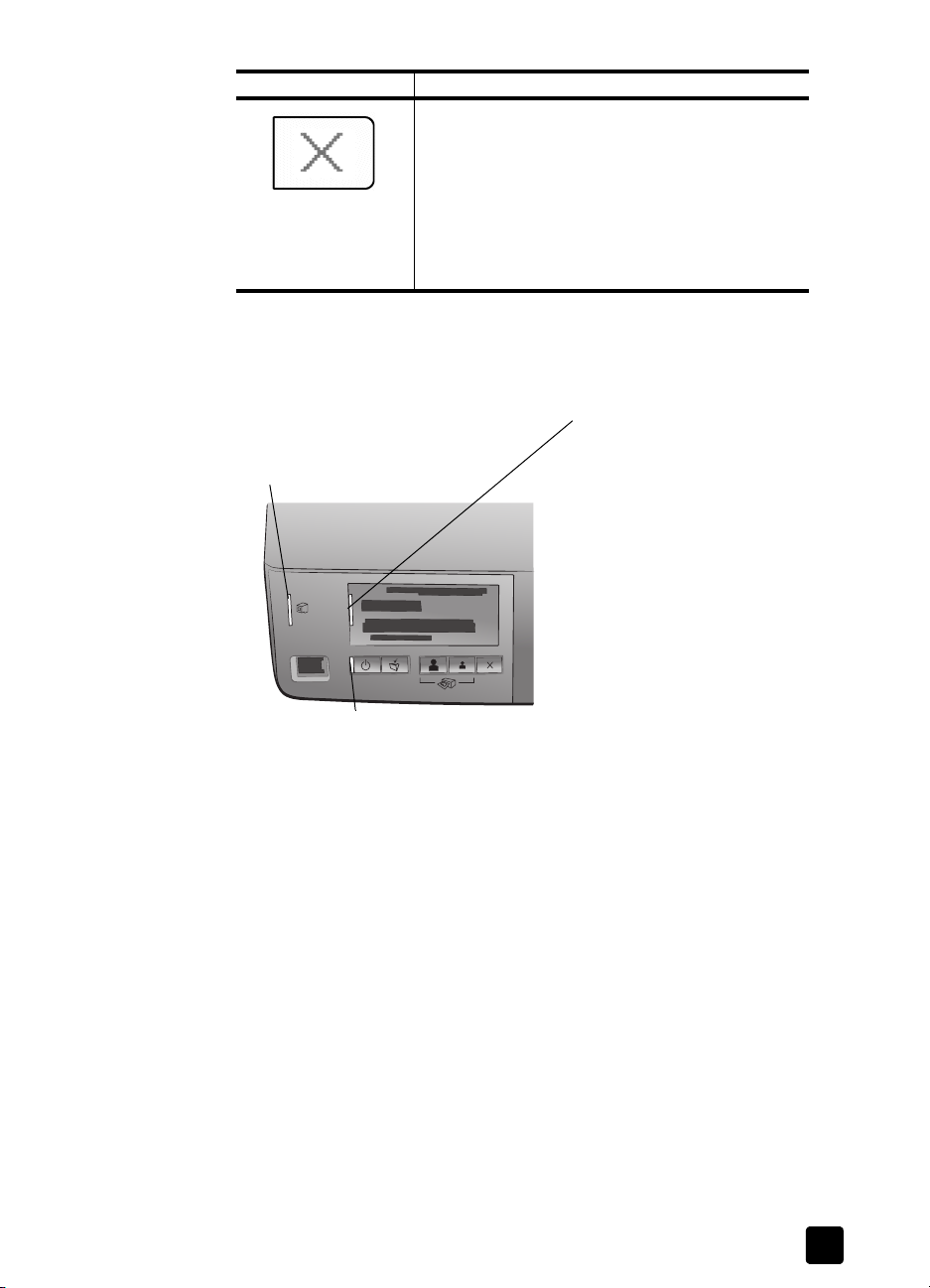
Gomb Leírás
jelzlámpák
Nyomtatópatron állapotjelzje
Zöld
A nyomtatópatron kifogyóban van
Piros
Valamelyik nyomtatópatron nincs helyesen
behelyezve, vagy nem mködik
ÉGSE
M
Ezzel állíthat le egy feladatot:
• Nyomja meg a nyomtatás leállításához
• Nyomja meg a képek memóriakártyáról
számítógépre történ mentésének leállításához
• E gomb megnyomásával a memóriakártyán átlépi
a fényképezgéppel kijelölt (DPOF) képek
nyomtatását, így a ki nem jelölt képeket is ki tudja
nyomtatni
Állapotjelz lámpa /Ki
A nyomtató ki van kapcsolva
Zöld
A nyomtató be van kapcsolva
Villog (Zöld)
A nyomtató foglalt
Villog (Piros)
A nyomtatónak problémája van,
kezelést igényel
üdvözöljük
Memóriakártya LED-je
Ki
Nincs memóriakártya
behelyezve
Zöld
A memóriakártya megfelelen
van behelyezve
Villog (Zöld)
Információátvitel van
folyamatban a memóriakártya
és a nyomtató, illetve a
számítógép között
Villog (Piros)
Gond van a memóriakártyával,
vagy egy kártyahelybe egynél
több memóriakártya van
behelyezve
Villog (piros, majd zöld)
YOMTATÁS
a N
megnyomása után
Nincs fénykép a
memóriakártyán
gomb
felhasználói útmutató
5

1. fejezet
memóriakártya-helyek
CompactFlash™/
IBM Microdrive
memóriakártya
helye
CompactFlash és
IBM Microdrive
memóriakártyát
helyezhet ebbe
anyílásba
MultiMediaCard™/Secure Digital™
memóriakártya helye
MultiMediaCard és Secure Digital
memóriakártyát helyezhet ebbe a
nyílásba
nyomtatópatron információ
HP Photosmart 7200 Series nyomtatója képes mind színes, mind fekete-fehér
nyomtatásra. A HP számos nyomtatópatront kínál, így Ön kiválaszthatja közülük
a munkájához legmegfelelbbet.
Sony Memory Stick
memóriakártya
helye
Támogatott Sony
Memory Stick
memóriakártyát
helyezhet ebbe
anyílásba
™
SmartMedia
memóriakártya helye
A nyílás fels részébe SmartMedia
memóriakártyát, a nyílás jobb alsó
részébe pedig xD-Picture Card
memóriakártyát helyezhet
/xD-Picture Card™
támogatott nyomtatópatronok
Érvénytelenítheti nyomtatója garanciáját, ha az alábbi táblázatban nem
szerepl típusú nyomtatópatront helyez nyomtatójába.
Nyomtatáshoz... Használja ezeket a nyomtatópatronokat...
Színes vagy feketefehér dokumentumok
Színes fényképek HP #57 (C6657A) — Háromszín nyomtatópatron
Nyomtatópatron behelyezésekor egyeztesse a nyomtatópatronon lév számot
a nyomtatópatron reteszén lév számmal. A nyomtatóban két nyomtatópatron
lehet egyidejleg.
A Tintahelyettesít nyomtatási módról további információkat a HP Photosmart
nyomtató súgójában olvashat. A nyomtató súgójának megtekintésérl szóló
tájékoztatást lásd:
6
HP #57 (C6657A) — Háromszín nyomtatópatron
és
HP #56 (C6656A) — Fekete nyomtatópatron
és
HP #58 (C6658A) — Fotó nyomtatópatron
hp photosmart nyomtató súgó megtekintése
hp photosmart 7200 series
(1. oldal).

Figyelmeztetés! Ellenrizze, hogy a megfelel nyomtatópatronokat
használja-e! Ezen kívül ne feledje, hogy a HP nem ajánlja a HP
nyomtatópatronoknak sem az átalakítását, sem az újratöltését. A HP
nyomtatópatronok átalakításából, illetve újratöltésébl származó
károsodásra a HP garanciája nem terjed ki.
Megjegyzés:
Amikor eltávolít egy nyomtatópatront a nyomtatóból, akkor
helyezze azt a nyomtatópatron-védbe, melyet a nyomtatóval együtt kapott.
Ennek elmulasztása a nyomtatópatron meghibásodásához vezethet.
A nyomtatópatronok tárolásáról további információk a HP Photosmart
nyomtató súgójában olvashatók. A nyomtató súgójának megtekintésérl
szóló tájékoztatást lásd: hp photosmart nyomtató súgó megtekintése
(1. oldal).
nyomtatópatronok behelyezése, cseréje
A legjobb teljesítmény elérése érdekében csak eredeti, gyári töltés HP
nyomtatópatront használjon!
A nyomtatópatron maximális használhatóságát úgy biztosíthatja, ha kikapcsolja
a nyomtatót, amikor nem használja azt. Ne húzza ki a nyomtatót, és ne
kapcsolja ki az áramforrást (mint például az elosztót) mindaddig, amíg
a nyomtató készenléti lámpája világít. Ez teszi lehetvé, hogy a nyomtatóban
a nyomtatópatronok megfelel módon tárolódjanak.
Figyelmeztetés!
használja-e. Ezen kívül ne feledje, hogy a HP nem ajánlja a HP
nyomtatópatronoknak sem az átalakítását, sem az újratöltését. A HP
nyomtatópatronok átalakításából, illetve újratöltésébl származó
károsodásra a HP garanciája nem terjed ki.
Ellenrizze, hogy a megfelel nyomtatópatronokat
üdvözöljük
felhasználói útmutató
Nyomtatópatronok behelyezése és cseréje:
1 Ha ki van kapcsolva a nyomtató, bekapcsolásához nyomja meg
E
a nyomtató vezérlpaneljén lév B
gombot.
2 Emelje fel a nyomtató fedlapját. Ekkor a nyomtatópatron-foglalat
a nyomtató közepére csúszik.
7
